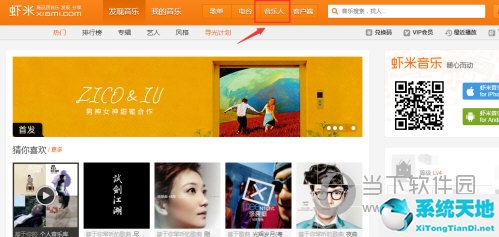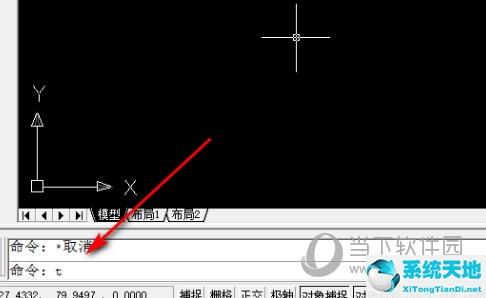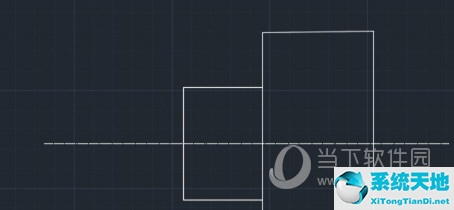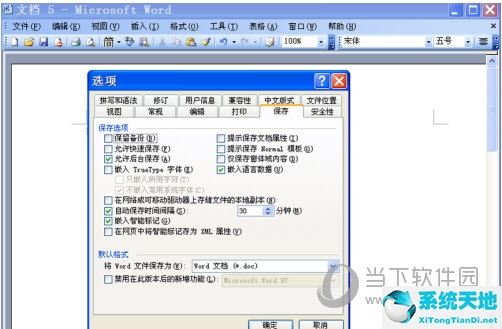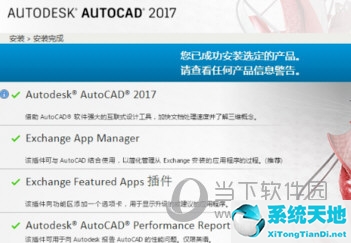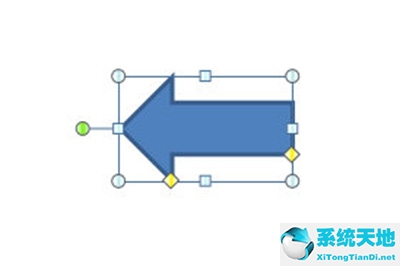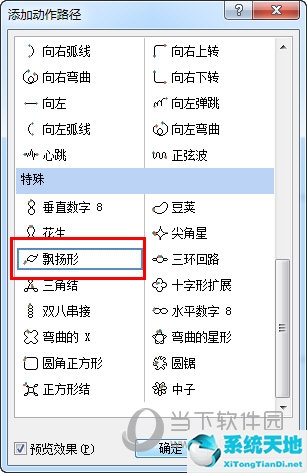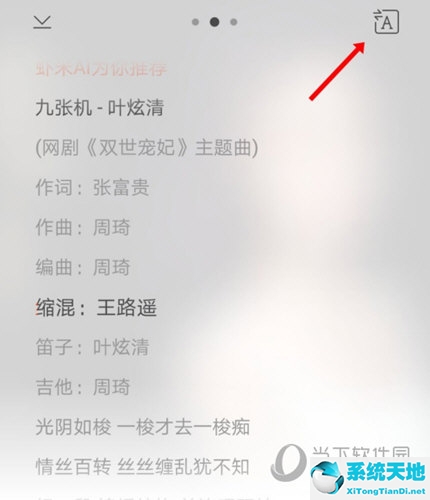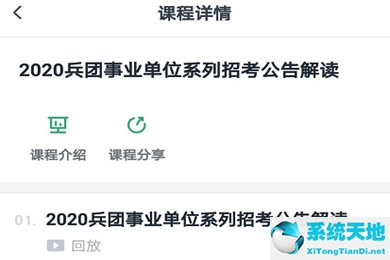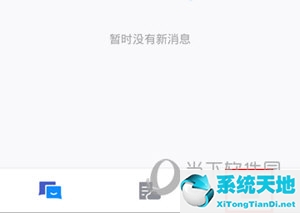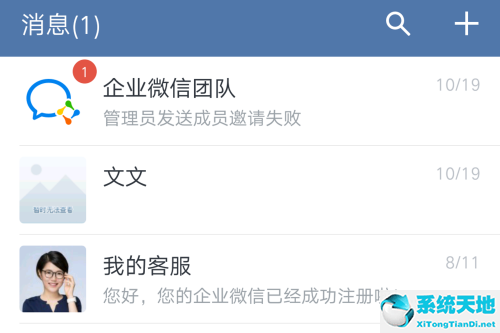Anydesk和Teamviewer都是市场上主流的远程控制软件。那么对于很多人来说,第一次应该如何选择呢?远程控制时哪一个会更流畅?让我通过这篇文章给大家介绍一下。我相信这会对你有所帮助。
1. 任意桌面
有同事在公司群里提到了Anydesk。我以前从未使用过这个远程软件。 AnyDesk是一款号称速度最快的免费远程连接/远程桌面控制软件。是前TeamViewer开发团队成员创业后开发的产品。它也是德国人开发的。
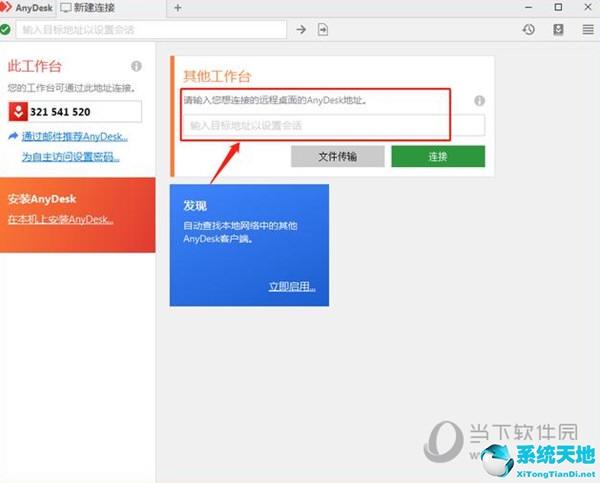
它是绿色版本,不需要安装。 exe文件只有3M多一点,但是远程发起方和接收方都启动了客户端。发起方输入接收方ID后,根本无法连接到接收方。好像没有这样的事。太神奇了。不知道是不是网络环境太复杂,所以这个方法行不通。
2.团队查看器
TeamViewer是德国人开发的最稳定、最专业的远程软件。它是一款可以在任何防火墙和NAT代理后台进行远程控制的应用程序,为桌面共享和文件传输提供简单快速的解决方案。个人版是免费的,为什么我一开始没有使用TeamViewer?由于之前版本的TeamViewer存在安全漏洞,公司IT部门封锁了TeamViewer端口。出于安全原因,不再允许使用TeamViewer。这么多远程软件使用起来效果并不理想,所以我们只能把希望寄托在TeamViewer上。经过领导和IT部门协调后,可以放行TeamViewer的使用,但必须使用最新版本的TeamViewer。最新版本解决了之前的安全漏洞。启动并运行后,TeamViewer 确实不负众望。无论是画面的清晰度还是稳定性都比其他软件好很多。
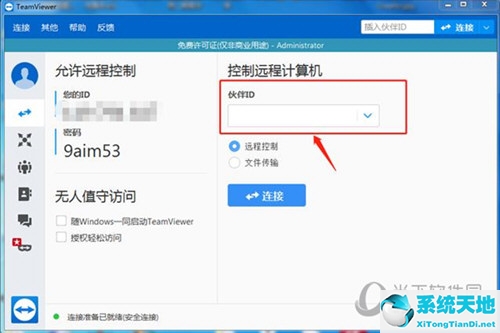
当然,TeamViewer在复杂的网络环境下也存在一些问题,但大多数情况下还是比较稳定的。这里我简单列出一下我遇到的问题,并简单说一下相应的解决方案。
有时TeamViewer启动后不断提示正在连接服务器。在这种情况下,您需要再等待一段时间。可能几分钟后就能连接,也可以重启TeamViewer,但大多数时候重启后还是要等一段时间才能连接。优越的。估计是太多人在使用TeamViewer,导致服务器资源紧张。
有时使用TeamViewer一段时间后,屏幕会突然卡住。在这种情况下,您需要关闭TeamViewer 并重新启动它。但有时重新启动后,您可能无法连接到远程计算机。这时需要登录VPN,使用Windows系统自带的远程桌面Mstsc登录远程计算机,并在远程计算机中重新启动TeamViewer。启动它。然后远程发起方再次发起连接。
有时在使用TeamViewer生成的随机伙伴ID时,经常提示无法连接伙伴电脑,但伙伴电脑中的TeamViewer明明在线。此时,您可以在远程计算机上的TeamViewer选项中设置无人值守使用的固定密码,如下图:
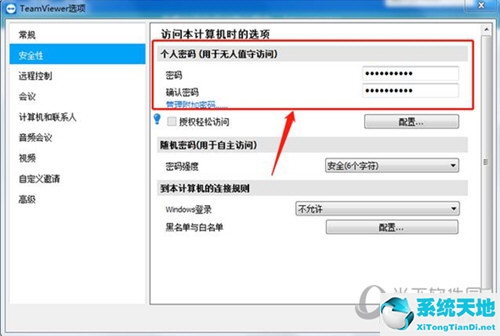
使用这个固定密码可以有效降低无法连接目标机器的概率。
以上就是小编为大家带来的《Teamviewer和Anydesk哪个更好?》这个话题的内容。对于编辑器来说,你实际上可以选择使用它们。每个人都有不同的看法,那么你的选择是什么?